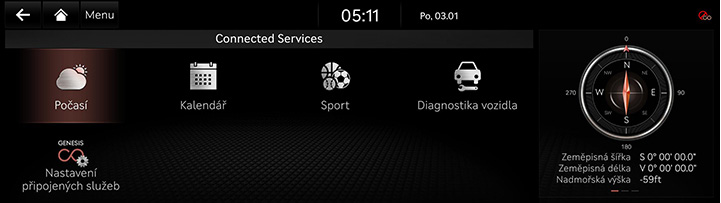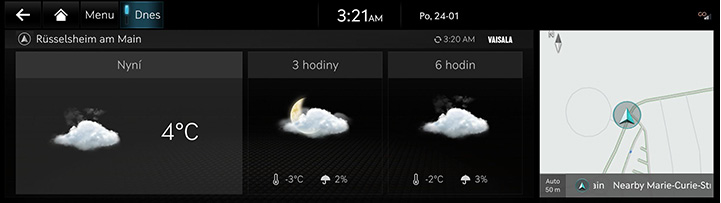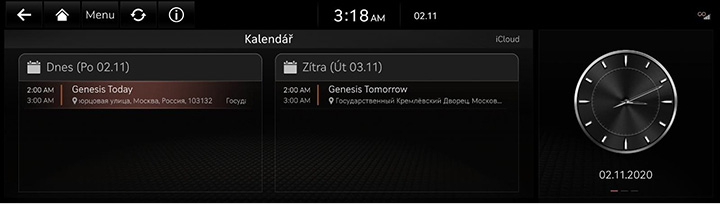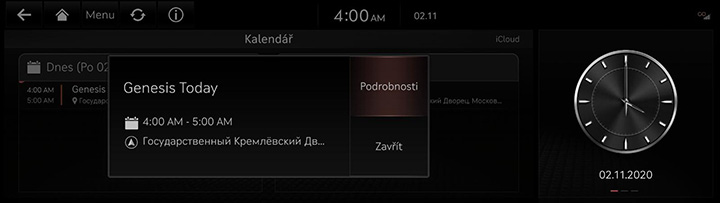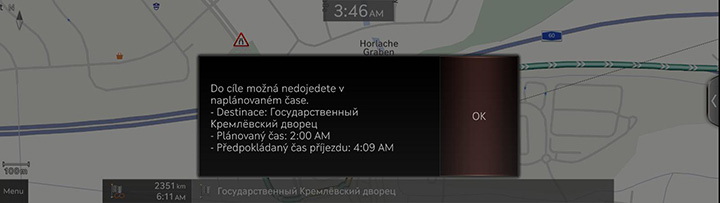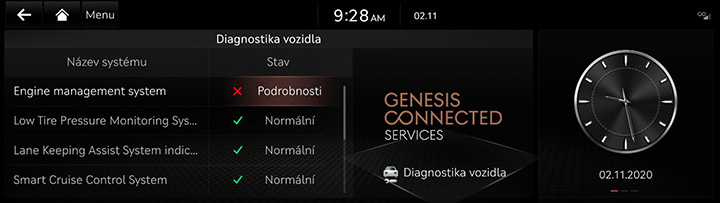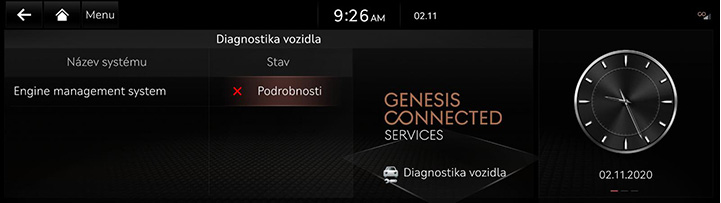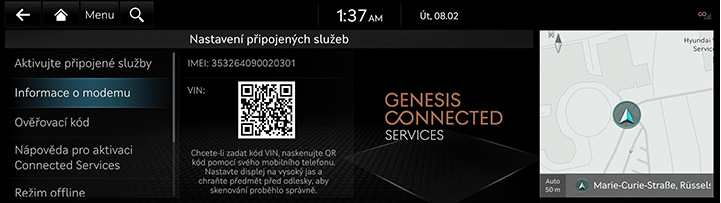Aplikace Genesis Connected Services
Funkce Genesis Connected Services je podporována u vozidel zakoupených v EU. Tato funkce není podporována podle vozidla.
Před použitím služeb Genesis Connected Services
Co jsou to služby Connected Services?
Jedná se o telematickou službu založenou na našem nejmodernějším IT systému, díky němuž je váš prožitek z jízdy příjemnější a zábavnější a který nabízí bezpečnost, ochranu, diagnostiku vozidla, dálkové ovládání a dokonce i funkce synchronizace chytrého telefonu.
Užijte si inteligentnější styl řízení s pomocí Genesis Connected Services.
Co je telematika?
Termín „telematika“ pochází z kombinace slov telekomunikace a informatika. Jedná se o informační systém, který poskytuje různé informace o jízdě prostřednictvím vestavěného terminálu, a to analýzou každého příznaku a stavu řízení. Tím umožňuje mnohem bezpečnější a pohodlnější prožitek z jízdy.
O přenosu a příjmu rádiových vln
Na následujících místech může dojít k přerušení připojení k centru Genesis Connected Services anebo bezdrátového přenosu dat.
Stav přenosu/příjmu rádiových vln viz stav zobrazený na obrazovce Genesis Connected Services.
Doporučujeme vám používat systém Genesis Connected Services v případě, kdy ikona antény (![]() ) zobrazuje čtyři nebo více čárek.
) zobrazuje čtyři nebo více čárek.
Místa, kde může docházet k přerušení služby Genesis Connected Services v závislosti na stavu přenosu/příjmu:
- Uvnitř tunelů
- Hornaté oblasti anebo hustý les
- Silnice v blízkosti okrajů útesů
- Hustě zastavěné oblasti
- Na dálnicích anebo silnicích pod mimoúrovňovými křižovatkami
- Uvnitř budov
Začínáme se Genesis Connected Services
Využijte funkce Genesis Connected Services jako jsou počasí, kalendář, diagnostika vozidla a připojená nastavení.
Službu Genesis Connected Services můžete používat po aktivaci služby. Za použití služby Genesis Connected Services mohou být účtovány zvláštní poplatky a funkce se mohou lišit podle vašeho plánu služeb.
- Stiskněte [Connected Services] na domovské obrazovce.
|
|
- Vyberte požadovanou položku.
- [Počasí]: Kontroluje informace o počasí na dnešní den anebo pro příští 3 dny.
- [Kalendář]: Kontroluje plánovaný harmonogram.
- [Sport]: Zkontroluje výsledky a související informace pro každý typ sportovní události.
- [Diagnostika vozidla]: Kontroluje poruchy vozidla a poskytuje diagnostiku.
- [Nastavení připojených služeb]: Kontroluje aktivaci služby Connected Services, informace o modemu, kód, off-line režim, podmínky, soukromí, deaktivaci služby Connected Services a obnovení továrního nastavení.
Počasí
K dispozici pouze v případě, pokud je vozidlo v provozu.
Informace o počasí v aktuálním místě a informace o počasí v cíli, nastaveném ve vozidle, je poskytnuta v reálném čase na základě polohy vozidla. Uživatel může sledovat informace o počasí pro dnešní den anebo pro tři dny.
Kontrola dnešního počasí
Na obrazovce zobrazuje informace o počasí v reálném čase.
Na domovské obrazovce stiskněte [Připojená nastavení] > [Počasí].
|
|
- [Čas]: Zobrazuje počasí/stav vzduchu, teplotu, vlhkost, srážky/sněhové srážky a index mytí auta.
- [3 hodiny/6 hodin]: Zobrazuje počasí, teplotu a pravděpodobnost srážek/sněhových srážek.
Kontrola denní předpovědi
Zobrazuje informace o počasí na dnešní den/na zítra/na pozítří.
Na domovské obrazovce stiskněte [Connected Services] > [Počasí] > [Předpověď].
|
|
Kalendář
K dispozici pouze v případě, pokud je vozidlo v provozu.
Pomocí aplikace chytrého telefonu Genesis Connected pokračuje s propojením s kalendářem (Google, iCloud), který zákazník použije nejdříve.
Na domovské obrazovce stiskněte [Connected Services] > [Kalendář].
|
|
Vyhledávání cíle
Pokud je na obrazovce harmonogramu informace o místě, vyhledá navigace informace o místě v případě, že si uživatel zvolí tlačítko vyhledávání cíle.
|
|
Oznámení o události
Rozbalovací okno harmonogramu se objeví podle předem nastaveného času oznámení.
|
|
Událost v kalendáři a sdílení místa
Pokud je po nastavení cíle a navigování trasy očekávaný čas příjezdu pozdější než je zadaná informace o čase jednání, dostane uživatel hlášení s informací o možném pozdním příjezdu.
|
|
Sport
Poskytuje výsledky a informace o domácích sportovních událostech v reálném čase.
Včerejší výsledky jsou poskytovány před polednem a po poledni jsou poskytovány informace o dnešních naplánovaných zápasech.
Na domovské obrazovce stiskněte [Connected Services] > [Sport].
|
|
Diagnostika vozidla
Diagnostika vozidla (Manuální Diagnostika)
Diagnostiku vozidla zrušíte, pokud přepnete na jinou obrazovku ve chvíli, kdy bude diagnostika probíhat.
Nejdříve se zaregistrujte do služby Genesis Connected Services, kde obdržíte informace o výsledku.
Stiskněte [Connected Services] > [Diagnostika vozidla] na domovskéobrazovce.
|
|
Diagnostika vozidla (Automatická Diagnostika)
Funkce diagnostiky vozidla (Automatická Diagnostika) automaticky provádí diagnostiku vašeho vozidla v případě, že se na panelu palubní desky rozsvítí výstražná kontrolka a na obrazovce pro řidiče se zobrazí informace o poruše vozidla.
|
|
|
,Poznámka |
|
Pokud byla diagnostika vozidla (Automatická Diagnostika) neúspěšná, provede se automaticky znovu poté, co vozidlo nastartujete. |
Nastavení služby Genesis Connected Services
Aktivace služby (pokud není služba aktivována)
Poté, co si váš automobil koupíte, je třeba, abyste aktivoval/a (zaregistroval/a se) ke službě Genesis Connected Services, abyste mohl/a využívat funkce služby Genesis Connected Services, včetně počasí, kalendáře a diagnostiky vozidla.
- Stiskněte [Connected Services] > [Nastavení připojených služeb] > [Aktivujte připojené služby] na domovské obrazovce.
- Stiskněte [Aktivovat].
|
|
|
,Poznámka |
|
Aktivace služby (pokud vypršela její platnost)
Pokud vypršela vaše bezplatná zkušební doba služby Genesis Connected Services, nebudou funkce služby Genesis Connected Services (Kalendář a Diagnostika Vozidla) již nadále dostupné. Pokud chcete Connected Services aktivovat, obraťte se prosím na vašeho servisního partnera nebo na autorizovaného partnera Genesis.
- Na domovské obrazovce stiskněte [Connected Services] > [Nastavení připojených služeb] > [Aktivujte připojené služby].
- Stiskněte [Aktivovat].
Nastavení připojených služeb
Tato funkce se používá k zobrazení informací o modemu IMEI.
Stiskněte [Connected Services] > [Připojená nastavení] > [Nastavení připojených služeb] na domovské obrazovce.
|
|
Ověřovací kód
- Na domovské obrazovce stiskněte [Connected Services] > [Nastavení připojených služeb] > [Ověřovací kód].
- Další podrobnosti viz „Nastavení Genesis Connected Services“.
Nápověda pro aktivaci Connected Services
- Na domovské obrazovce stiskněte [Connected Services] > [Nastavení připojených služeb] > [Nápověda pro aktivaci Connected Services].
- Další podrobnosti viz „Nastavení Genesis Connected Services“.
Off-line režim
- Na domovské obrazovce stiskněte [Connected Services] > [Nastavení připojených služeb] > [Režim offline].
- Další podrobnosti viz „Nastavení Genesis Connected Services“.
Uživatelské podmínky
- Na domovské obrazovce stiskněte [Connected Services] > [Nastavení připojených služeb] > [Uživatelské podmínky].
- Další podrobnosti viz „Nastavení Genesis Connected Services“.
Prohlášení o ochraně osobních údajů
- Na domovské obrazovce stiskněte [Connected Services] > [Nastavení připojených služeb] > [Prohlášení o ochraně osobních údajů].
- Další podrobnosti viz „Nastavení Genesis Connected Services“.
Deaktivovat Connected Services
- Na domovské obrazovce stiskněte [Connected Services] > [Nastavení připojených služeb] > [Deaktivovat Connected Services].
- Další podrobnosti viz „Nastavení Genesis Connected Services“.